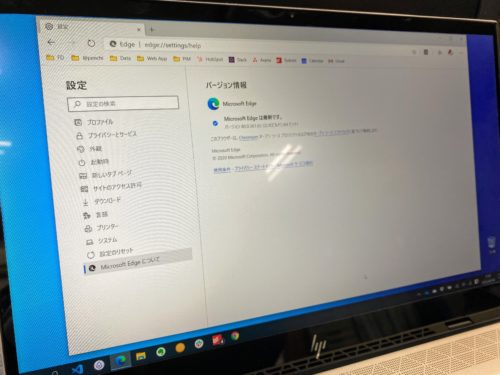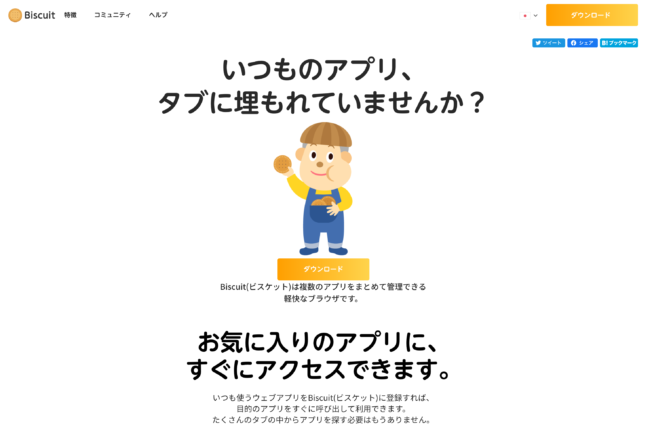
ブラウザで利用するウェブアプリを複数まとめて使えるアプリはこれまでもいくつか使ってきましたが、最近見つけた Biscuit(ビスケット)というアプリが便利だったので紹介します。
ウェブアプリをまとめて使えるアプリとは?
TwitterやFacebook、GmailにGoogleカレンダー、SlackやChatWorkなど、ブラウザで使うアプリ(サービス)はたくさんあり、みなさんも複数のアプリをお使いだと思います。
これらをひとつのアプリに登録し、簡単に切り替えて使えるアプリがあります。
@penchiがこれまで使ってきたのは下記のアプリ。
一般的なウェブアプリは簡単に登録できますし、リストにないサービスも登録することができるので、大抵のサービスは利用することができます。
Biscuit(ビスケット)を導入
最近見つけたのが Biscuit というアプリ。
去年の6月に公開された新しいアプリです。
おいしいビスケットが焼けたよ! https://t.co/iCHsgXeT7P
— Biscuit (@biscuit_ja) June 21, 2019
基本的な機能はFranzやStationと同じですが、公式サイトも含めて完全日本語というのが安心できます。
ヘルプがわかりやすいので、新たに導入する方も迷わずにできるのでは?
Biscuitの特徴:グループと共有セッション
Biscuitの最大の特徴は、登録アプリ(サービス)をグループ化できることと、そのグループで共有セッションをON/OFFできることです。
グループは「仕事用」や「個人用」といった分け方や、SNSやメールなどカテゴリーごとに分けるなど、自由にグループ分けができます。
このグループには共有セッションという機能があります。
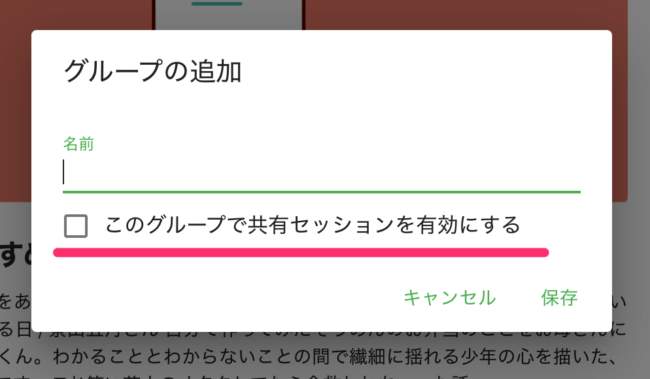
グループの初期設定では共有セッションはOFFなのですが、この場合はすべてのアプリで個別にログインする必要があります。
共有セッションをONにすると、例えばGmailとGoogleカレンダーとGoogleドライブを同じグループに置く場合、Gmailでログインしていれば他のGoogleサービス(Googleアカウントでログインするサービスも含む)は自動的に同じアカウントでログインしてくれます。一般的なブラウザで使っているのと同様です。
共有セッションをOFFにしたグループでは個別にログインしなければなりませんが、そのかわり複数のTwitterアカウントを持っている場合、Twitterというグループを作って一元管理することも可能です。
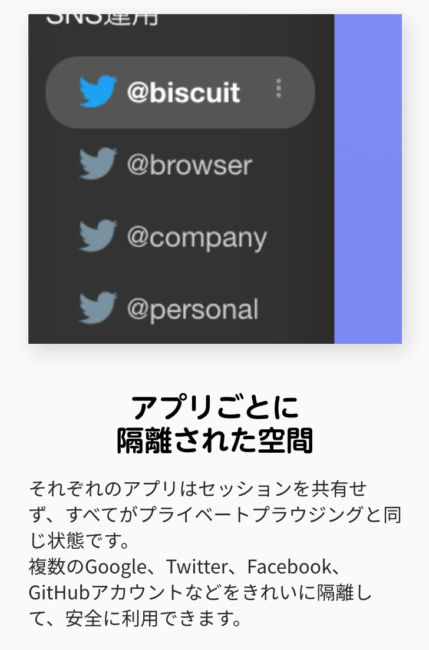
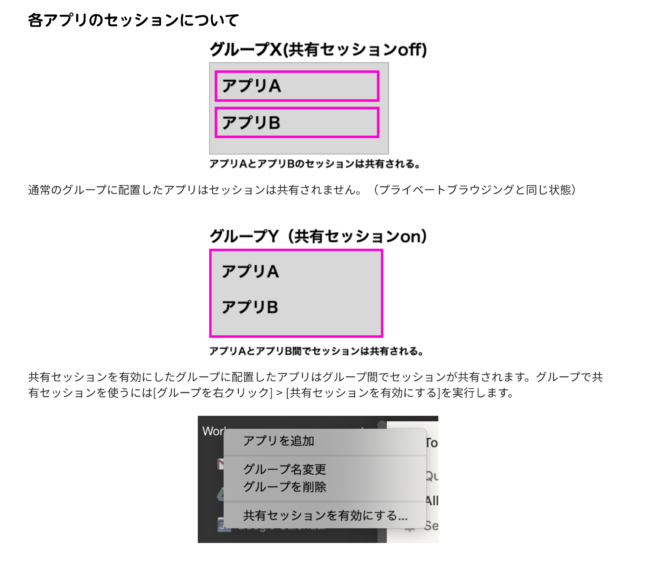
Biscuitのヘルプより:共有セッションの考え方
@penchiは仕事用と個人用のSNSアカウントを区別しつつ一元管理する目的で設定しています。
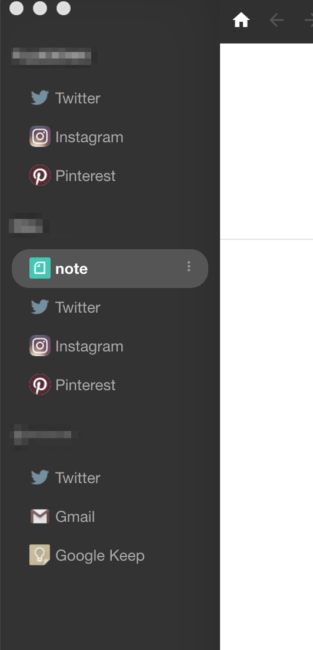
アプリの入れすぎに注意
複数のウェブアプリを登録できるからといって、ガンガン登録していくと、それに比例してBiscuitの消費するメモリの量も増えていくので注意が必要です。
@penchiも導入当初、20個以上のアプリを登録してみたのですが、Windowsのタスクマネージャーを見たら800MB以上のメモリを消費していたので、複数のアカウントを持つSNSに絞った使い方に変更しました。
まとめ
ウェブサービスを使うことが多い方は、よく使うサービスをまとめて効率よく使えると思います。
ただし、BiscuitではChrome拡張機能などのブラウザ拡張機能は使えないので、そのあたりは使い分けですね。
現状でも十分便利なアプリですが、まだ新しいアプリで積極的に開発しているようですので、これからの進化も楽しみです。
投稿者プロフィール
-
@penchi
デジタルガジェットとアナログな文具を好むハイブリッドなヤツ。フリーランスのパソコン屋兼ウェブ屋。シンプルでキレイなデザインやプロダクトが好きです。
>>> プロフィール詳細
最新の投稿
 Mac2025/09/18macOS Tahoeのインストールメディアを作る
Mac2025/09/18macOS Tahoeのインストールメディアを作る ソフトウェア2025/08/30Cursorを導入してGeminiを利用するための設定(追記あり)
ソフトウェア2025/08/30Cursorを導入してGeminiを利用するための設定(追記あり) ソフトウェア2025/08/27ObsidianのiCloud同期で注意すべきポイント
ソフトウェア2025/08/27ObsidianのiCloud同期で注意すべきポイント ソフトウェア2025/08/02ObsidianのTerminalプラグインでPowerShellを使う
ソフトウェア2025/08/02ObsidianのTerminalプラグインでPowerShellを使う